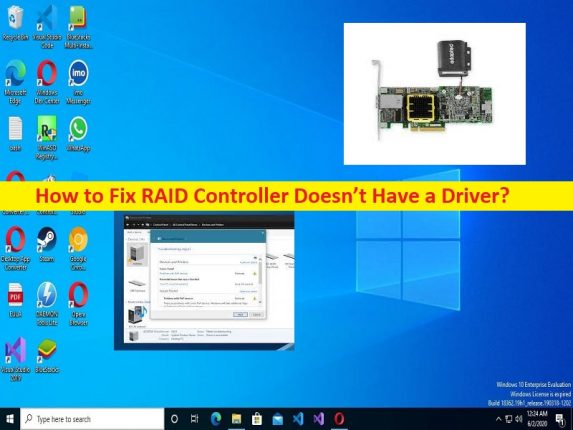
Qu’est-ce que le problème “Le contrôleur RAID n’a pas de pilote” dans Windows 10/11 ?
Dans cet article, nous allons discuter de la façon de réparer le contrôleur RAID n’a pas de problème de pilote dans Windows 10/11. Des étapes/méthodes simples vous sont fournies pour résoudre le problème. Commençons la discussion.
Problème “Le contrôleur RAID n’a pas de pilote”:
Le contrôleur RAID est un composant matériel fabriqué pour gérer n’importe quel périphérique de stockage comme les disques durs et les SSD. Il est utilisé dans un environnement RAID pour obtenir des performances élevées, une redondance et une efficacité accrues. Le pilote du contrôleur RAID est un logiciel important requis pour communiquer votre contrôleur RAID avec le système d’exploitation installé sur votre ordinateur. Le pilote du contrôleur RAID agit comme médiateur entre le contrôleur RAID et le système d’exploitation comme l’ordinateur de la version Windows 10/11.
Cependant, plusieurs utilisateurs ont signalé qu’ils étaient confrontés au problème “Le contrôleur RAID n’a pas de pilote” sur leur ordinateur Windows 10/11. Ce problème indique que le contrôleur RAID ou le pilote du contrôleur RAID ne répond pas/ne fonctionne pas sur l’ordinateur. Les raisons possibles du problème peuvent être les infections par des logiciels malveillants ou des virus dans l’ordinateur, des pilotes de périphériques obsolètes/corrompus, des problèmes avec les pilotes, des conflits de métadonnées, des erreurs de disque et d’autres problèmes. Il est possible de résoudre le problème avec nos instructions. Allons chercher la solution.
Comment réparer le contrôleur RAID n’a pas de problème de pilote dans Windows 10/11 ?
Méthode 1 : Réparer le contrôleur RAID n’a pas de problème de pilote avec « PC Repair Tool »
‘PC Repair Tool’ est un moyen simple et rapide de trouver et de corriger les erreurs BSOD, les erreurs DLL, les erreurs EXE, les problèmes de programmes/applications, les infections de logiciels malveillants ou de virus dans l’ordinateur, les fichiers système ou les problèmes de registre, et d’autres problèmes système en quelques clics. .
⇓ Obtenez l’outil de réparation de PC
Méthode 2 : exécuter l’analyse CHKDSK
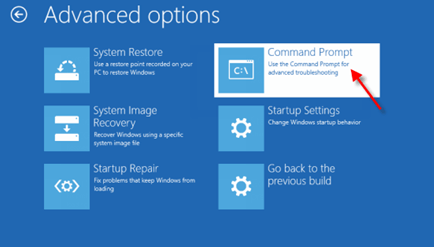
Vous pouvez exécuter l’analyse CHDSK sur l’ordinateur pour réparer la corruption du disque dur et du secteur défectueux afin de résoudre ce problème.
Étape 1: Appuyez et maintenez la touche “SHIFT” sur le clavier et redémarrez votre ordinateur tout en maintenant la touche SHIFT enfoncée pour entrer dans l’environnement de récupération Windows.
Étape 2 : Une fois que vous êtes dans WIN RE, accédez à « Dépannage > Options avancées > Invite de commandes », tapez les commandes suivantes et appuyez sur la touche « Entrée » après chaque ligne à exécuter.
bootrec.exe /rebuildbcd
bootrec.exe /fixmbr
bootrec.exe /fixboot
Étape 3 : Une fois exécuté, tapez la commande « chkdsk /r c : » et appuyez sur la touche « Entrée » pour exécuter. Une fois cela fait, redémarrez votre ordinateur normalement et vérifiez si le problème est résolu.
Méthode 3 : réinitialiser les paramètres du BIOS par défaut
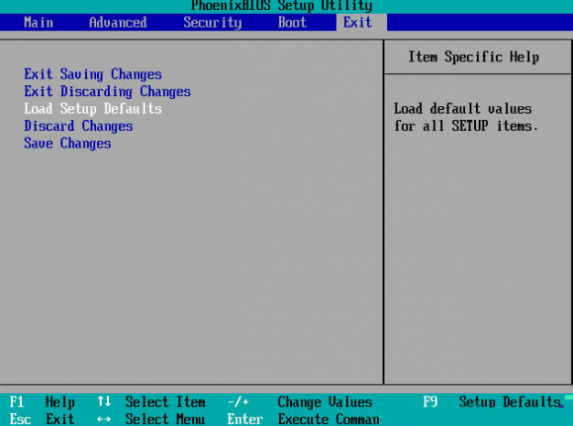
Une autre façon de résoudre le problème consiste à réinitialiser les paramètres du BIOS.
Étape 1 : Redémarrez votre ordinateur plusieurs fois jusqu’à ce que vous voyiez l’écran “Environnement de récupération Windows”
Étape 2 : Maintenant, allez dans « Dépannage > Options avancées > Paramètres du micrologiciel UEFI » et cliquez sur « Redémarrer »
Étape 3 : Vous êtes dans les paramètres du BIOS, appuyez sur la touche “F9” du clavier pour restaurer les paramètres par défaut et confirmez-les. Une fois cela fait, redémarrez votre ordinateur normalement et vérifiez si le problème est résolu.
Méthode 4 : remplacer un autre contrôleur RAID
Une autre façon de résoudre le problème consiste à remplacer le matériel si votre matrice RAID est externe ou connectée au réseau. Vous devez envisager de les remplacer lorsque tous les autres processus de cet article échouent.
Méthode 5 : reconstruire une matrice virtuelle RAID 1, RAID 3, RAID 5 ou RAID 10
Vous pouvez également essayer de résoudre le problème en reconstruisant la matrice RAID et pour ce faire, vous devez remplacer un disque physique par un disque identique sur le même contrôleur RAID. Vous pouvez accéder à la matrice RAID lorsqu’elle est déplacée vers un autre contrôleur RAID et que les données deviennent irrécupérables. Vous devez obtenir exactement le même modèle pour éviter tout problème afin que les contrôleurs RAID ne puissent pas tomber en panne.
Conclusion
Je suis sûr que cet article vous a aidé à résoudre facilement le problème du contrôleur RAID qui n’a pas de pilote dans Windows 10/11. Vous pouvez lire et suivre nos instructions pour le faire. C’est tout. Pour toute suggestion ou question, veuillez écrire dans la zone de commentaire ci-dessous.